Zelfstudie: Eenmalige aanmelding van Microsoft Entra integreren met SAP HANA
In deze zelfstudie leert u hoe u SAP HANA integreert met Microsoft Entra ID. Wanneer u SAP HANA integreert met Microsoft Entra ID, kunt u het volgende doen:
- In Microsoft Entra-id beheren wie toegang heeft tot SAP HANA.
- Ervoor zorgen dat gebruikers automatisch met hun Microsoft Entra-account worden aangemeld bij SAP HANA.
- Beheer uw accounts op één centrale locatie.
Vereisten
Voor het configureren van Microsoft Entra-integratie met SAP HANA hebt u het volgende nodig:
- Een Microsoft Entra-abonnement
- Een SAP HANA-abonnement waarvoor eenmalige aanmelding (SSO) is ingeschakeld
- Een HANA-exemplaar dat actief is in een openbare IaaS, on-premises, in een Azure-VM of in grote SAP-exemplaren in Azure
- De XSA-webbeheerinterface en HANA Studio, geïnstalleerd in het HANA-exemplaar
Notitie
Als u de stappen in deze zelfstudie wilt testen, is het raadzaam om niet de SAP HANA-productieomgeving te gebruiken. Test de integratie eerst in de ontwikkel- of faseringsomgeving van de toepassing. Gebruik dan pas de productieomgeving.
Volg deze aanbevelingen als u de stappen in deze zelfstudie wilt testen:
- Een Microsoft Entra-abonnement. Als u geen Microsoft Entra-omgeving hebt, kunt u hier een proefversie van één maand krijgen
- Een abonnement op SAP HANA waarvoor eenmalige aanmelding is ingeschakeld
Beschrijving van scenario
In deze zelfstudie configureert en test u eenmalige aanmelding van Microsoft Entra in een testomgeving.
- SAP HANA ondersteunt door IDP geïnitieerde eenmalige aanmelding.
- SAP HANA biedt ondersteuning voor het Just In Time inrichten van gebruikers.
Notitie
De id van deze toepassing is een vaste tekenreekswaarde zodat maar één exemplaar in één tenant kan worden geconfigureerd.
SAP HANA toevoegen vanuit de galerie
Als u de integratie van SAP HANA in Microsoft Entra ID wilt configureren, moet u SAP HANA vanuit de galerie toevoegen aan uw lijst met beheerde SaaS-apps.
- Meld u als cloudtoepassingsbeheerder aan bij het Microsoft Entra-beheercentrum.
- Blader naar Bedrijfstoepassingen voor identiteitstoepassingen>>>Nieuwe toepassing.
- Typ in de sectie Toevoegen uit de galerie SAP HANA in het zoekvak.
- Selecteer SAP HANA in het resultatenvenster en voeg daarna de app toe. Wacht enkele seconden tot de app aan de tenant is toegevoegd.
U kunt ook de wizard Enterprise App Configuration gebruiken. In deze wizard kunt u een toepassing toevoegen aan uw tenant, gebruikers/groepen toevoegen aan de app, rollen toewijzen en ook de configuratie van eenmalige aanmelding doorlopen. Meer informatie over Microsoft 365-wizards.
Eenmalige aanmelding van Microsoft Entra voor SAP HANA configureren en testen
Configureer en test eenmalige aanmelding van Microsoft Entra met SAP HANA met behulp van een testgebruiker met de naam B.Simon. Eenmalige aanmelding werkt alleen als u een koppelingsrelatie tot stand brengt tussen een Microsoft Entra-gebruiker en de bijbehorende gebruiker in SAP HANA.
Voer de volgende stappen uit om eenmalige aanmelding van Microsoft Entra met SAP HANA te configureren en te testen:
- Configureer eenmalige aanmelding van Microsoft Entra - zodat uw gebruikers deze functie kunnen gebruiken.
- Maak een Microsoft Entra-testgebruiker om eenmalige aanmelding van Microsoft Entra te testen met Britta Simon.
- Wijs de Microsoft Entra-testgebruiker toe : om Britta Simon in staat te stellen gebruik te maken van eenmalige aanmelding van Microsoft Entra.
- Eenmalige aanmelding voor SAP HANA configureren: als u de instellingen voor eenmalige aanmelding aan de toepassingszijde wilt configureren.
- Testgebruiker voor SAP HANA maken: als u een tegenhanger van Britta Simon in SAP HANA wilt hebben die is gekoppeld aan de Microsoft Entra-weergave van de gebruiker.
- Eenmalige aanmelding testen: om te controleren of de configuratie werkt.
Eenmalige aanmelding voor Microsoft Entra configureren
Volg deze stappen om eenmalige aanmelding van Microsoft Entra in te schakelen.
Meld u als cloudtoepassingsbeheerder aan bij het Microsoft Entra-beheercentrum.
Blader naar Identity>Applications>Enterprise-toepassingen>SAP HANA-eenmalige> aanmelding.
Selecteer SAML op de pagina Selecteer een methode voor eenmalige aanmelding.
Op de pagina Eenmalige aanmelding instellen met SAML klikt u op het potloodpictogram voor Standaard-SAML-configuratie om de instellingen te bewerken.

In de sectie Standaard-SAML-configuratie voert u de waarden in voor de volgende velden:
In het tekstvak Antwoord-URL typt u een URL met de volgende notatie:
https://<Customer-SAP-instance-url>/sap/hana/xs/saml/login.xscfuncNotitie
De waarde van de antwoord-URL is niet de echte waarde. Werk de waarde bij met de werkelijke antwoord-URL. Neem contact op met het klantondersteuningsteam van SAP HANA om deze waarden te verkrijgen. U kunt ook verwijzen naar de patronen die worden weergegeven in de sectie Standaard SAML-configuratie .
De toepassing SAP HANA verwacht de SAML-asserties in een specifieke indeling. Configureer de volgende claims voor deze toepassing. U kunt de waarden van deze kenmerken vanuit de sectie Gebruikerskenmerken op de integratiepagina van de toepassing-beheren. Op de pagina Eenmalige aanmelding met SAML instellen klikt u op de knop Bewerken om het dialoogvenster Gebruikerskenmerken te openen.
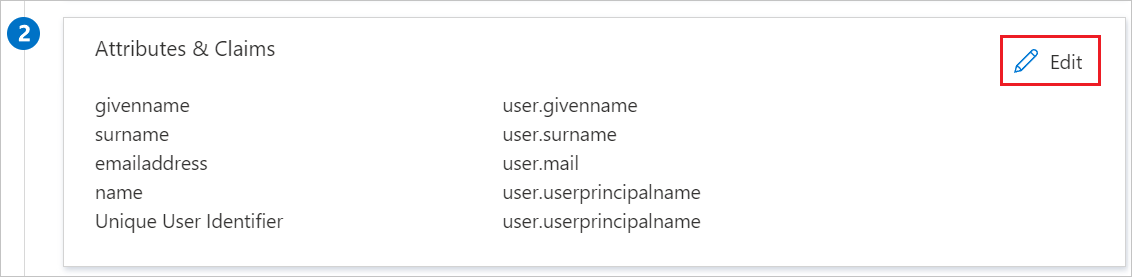
Voer in het gedeelte Gebruikerskenmerken in het dialoogvenster Gebruikerskenmerken en claims de volgende stappen uit:
a. Klik op pictogram bewerken om het dialoogvenster Gebruikersclaims beheren te openen.
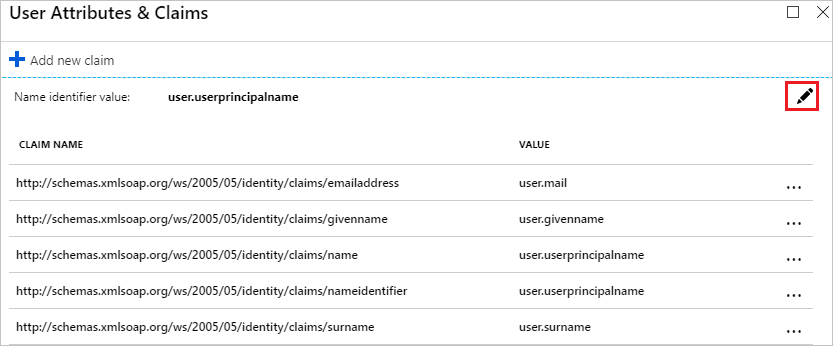
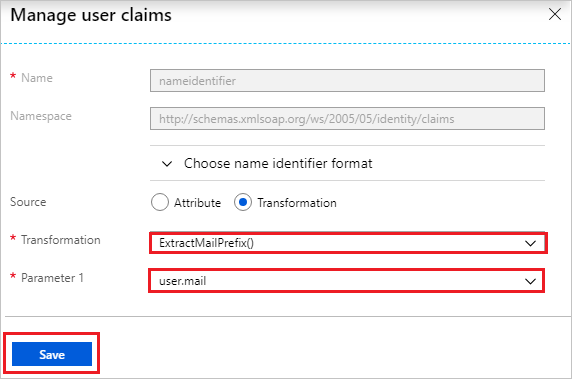
b. Selecteer in de lijst TransformatieExtractMailPrefix().
c. In de lijst Parameter 1 selecteert u user.mail.
d. Klik op Opslaan.
Ga op de pagina Eenmalige aanmelding met SAML instellen naar de sectie SAML-handtekeningcertificaat en klik op Downloaden om het XML-bestand met federatieve metagegevens te downloaden uit de gegeven opties overeenkomstig met wat u nodig hebt, en op te slaan op uw computer.

Een Microsoft Entra-testgebruiker maken
In deze sectie maakt u een testgebruiker met de naam B.Simon.
- Meld u aan bij het Microsoft Entra-beheercentrum als ten minste een gebruikersbeheerder.
- Blader naar Identiteit>Gebruikers>Alle gebruikers.
- Selecteer Nieuwe gebruiker Nieuwe gebruiker> maken bovenaan het scherm.
- Voer in de gebruikerseigenschappen de volgende stappen uit:
- Voer in het veld Weergavenaam de tekst in
B.Simon. - Voer in het veld User Principal Name de username@companydomain.extensionnaam in. Bijvoorbeeld:
B.Simon@contoso.com. - Schakel het selectievakje Wachtwoord weergeven in en noteer de waarde die wordt weergegeven in het vak Wachtwoord.
- Selecteer Controleren + maken.
- Voer in het veld Weergavenaam de tekst in
- Selecteer Maken.
De Microsoft Entra-testgebruiker toewijzen
In deze sectie geeft u B.Simon toestemming om eenmalige aanmelding te gebruiken door toegang te verlenen tot SAP HANA.
- Meld u als cloudtoepassingsbeheerder aan bij het Microsoft Entra-beheercentrum.
- Blader naar Bedrijfstoepassingen voor identiteitstoepassingen>>>SAP HANA.
- Selecteer gebruikers en groepen op de overzichtspagina van de app.
- Selecteer Gebruiker/groep toevoegen en selecteer vervolgens Gebruikers en groepen in het dialoogvenster Toewijzing toevoegen.
- Selecteer in het dialoogvenster Gebruikers en groepen de optie B.Simon in de lijst Gebruikers. Klik vervolgens op de knop Selecteren onderaan het scherm.
- Als u verwacht dat er een rol aan de gebruikers moet worden toegewezen, kunt u de rol selecteren in de vervolgkeuzelijst Selecteer een rol. Als er geen rol is ingesteld voor deze app, wordt de rol Standaardtoegang geselecteerd.
- Klik in het dialoogvenster Toewijzing toevoegen op de knop Toewijzen.
Eenmalige aanmelding voor SAP HANA configureren
Als u eenmalige aanmelding aan de zijde van SAP HANA wilt configureren, moet u zich aanmelden bij de HANA XSA-webconsole door naar het respectievelijke HTTPS-eindpunt te gaan.
Notitie
In de standaardconfiguratie leidt de URL de aanvraag om naar een aanmeldingsscherm. Hier moet u de referenties van een geverifieerde SAP HANA-databasegebruiker opgeven. De gebruiker die zich aanmeldt, moet machtigingen hebben voor het uitvoeren van SAML-beheertaken.
Ga in de XSA-webinterface naar de SAML-id-provider. Selecteer daar de knop + aan de onderzijde van het scherm. Het deelvenster Info id-provider toevoegen wordt weergegeven. Voer dan de volgende stappen uit:
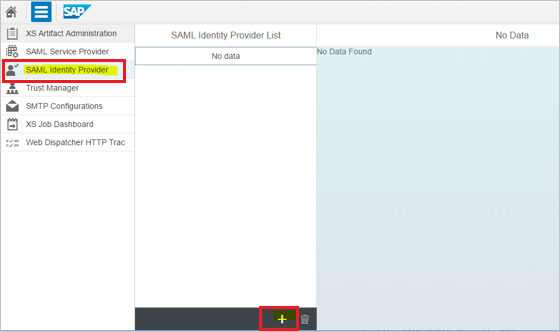
a. Plak in het deelvenster Id-providergegevens toevoegen de inhoud van het XML-bestand met metagegevens (die u hebt gedownload) in het vak Metagegevens .
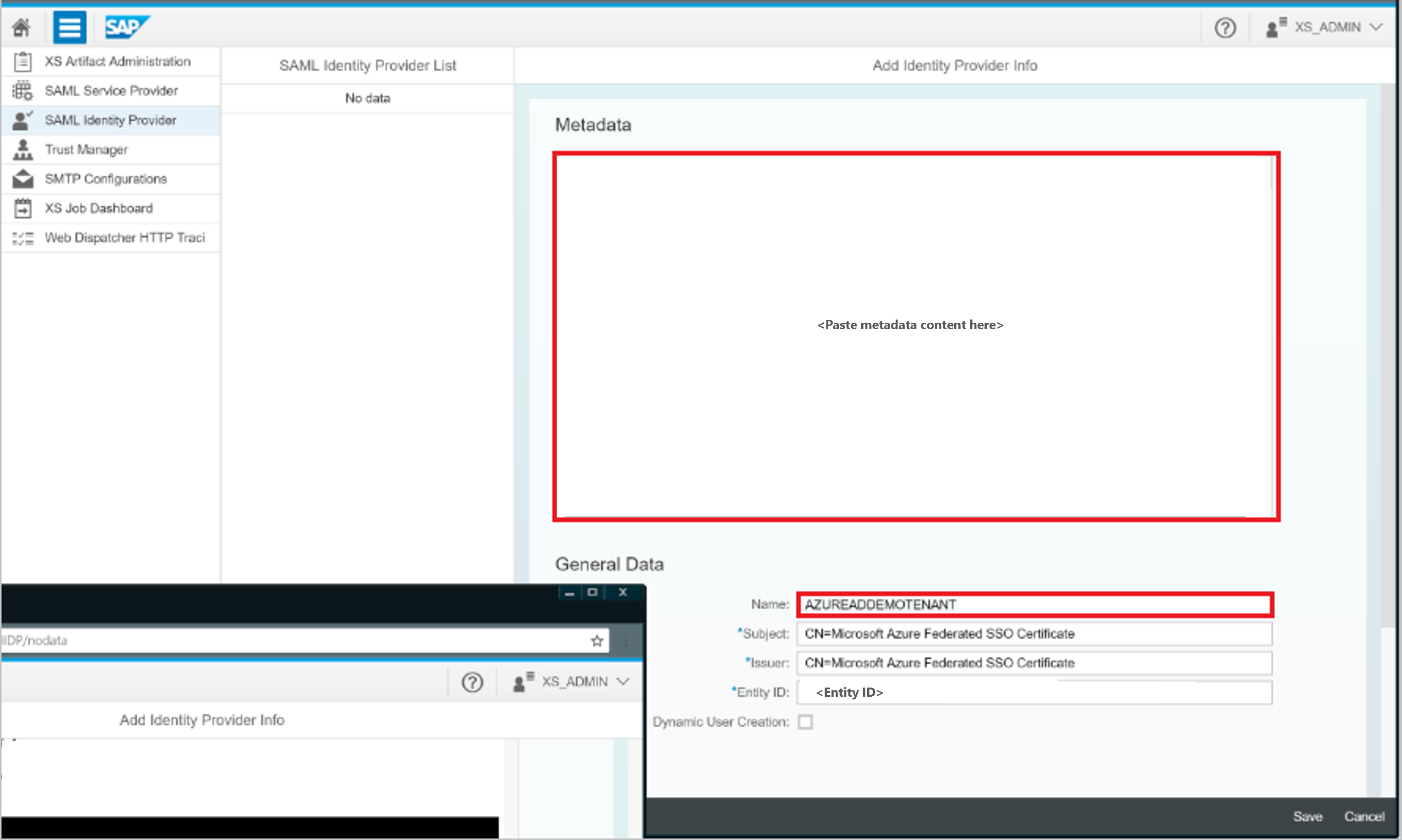
b. Als de inhoud van het XML-document geldig is, wordt bij het parseren de informatie geëxtraheerd die nodig is voor de velden Onderwerp, Entiteits-id en Verlener in het schermgedeelte Algemene gegevens. Er wordt ook informatie uitgepakt die nodig is voor de URL-velden in het schermgedeelte Bestemming, bijvoorbeeld de basis-URL en de URL voor eenmalige aanmelding(*).
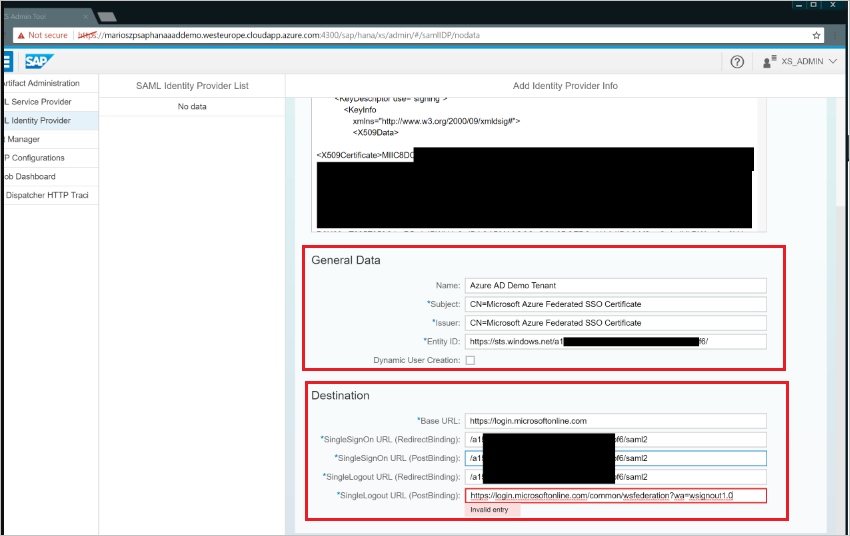
c. In het vak Naam van het gedeelte Algemene gegevens voert u een naam in voor de nieuwe SAML-id-provider voor eenmalige aanmelding.
Notitie
Het is verplicht om de naam van de SAML-id-provider op te geven. De naam moet uniek zijn. De naam wordt weergegeven in de lijst beschikbare SAML-id-providers die wordt getoond wanneer u SAML selecteert als verificatiemethode voor SAP HANA XS-toepassingen. U kunt dit bijvoorbeeld doen in het schermgedeelte Verificatie van het beheerprogramma voor XS-artefacten.
Selecteer Opslaan om de details van de SAML-id-provider op te slaan en om de nieuwe SAML-id-provider toe te voegen aan de lijst bekende SAML-id-providers.
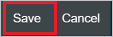
Ga in HANA Studio naar de systeemeigenschappen op het tabblad Configuratie en filter de instellingen op saml. Verander dan assertion_timeout van 10 sec in 120 sec.
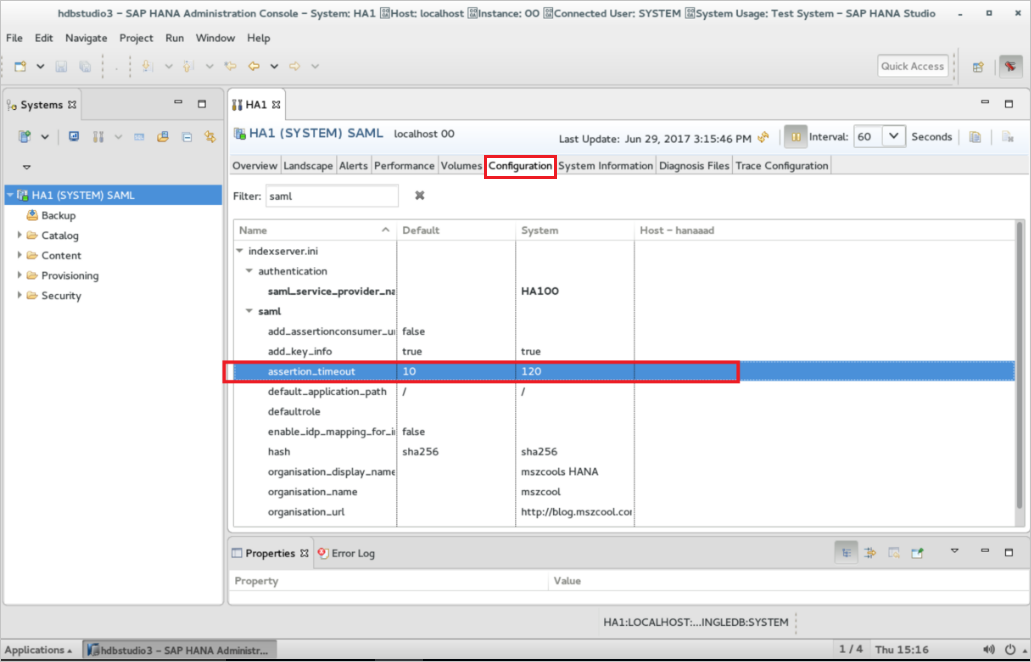
Een SAP HANA-testgebruiker maken
Als u wilt dat Microsoft Entra-gebruikers zich kunnen aanmelden bij SAP HANA, moet u ze inrichten in SAP HANA. SAP HANA biedt ondersteuning voor just-in-time inrichten, dat standaard is ingeschakeld.
Als de gebruiker handmatig moet maken, voert u de volgende stappen uit:
Notitie
U kunt wijzigen welke externe verificatie de gebruiker gebruikt. De gebruiker kan zich verifiëren via een extern systeem zoals Kerberos. Neem contact op met uw domeinbeheerder voor gedetailleerde informatie over externe identiteiten.
Open SAP HANA Studio als beheerder en schakel dan SAML-SSO in voor de DB-gebruiker.
Schakel het onzichtbare selectievakje links van SAML in en selecteer vervolgens de optie Configureren.
Selecteer Toevoegen om de SAML-id-provider toe te voegen. Selecteer de juiste SAML-id-provider en selecteer vervolgens OK.
Voeg de Externe id toe (in dit geval BrittaSimon). Selecteer vervolgens OK.
Notitie
U moet het veld Externe identiteit voor de gebruiker invullen en die waarde moet overeenkomen met het veld NameID in het SAML-token van Microsoft Entra-id. Het selectievakje Alle selectievakjes mag niet worden ingeschakeld, omdat deze optie vereist dat de IDP een SPProviderID-eigenschap verzendt in het veld NameID, dat momenteel niet wordt ondersteund door Microsoft Entra ID. Zie Eenmalige aanmelding met SAML 2.0 voor meer informatie.
Voor testdoeleinden wijst u alle XS-rollen toe aan de gebruiker.
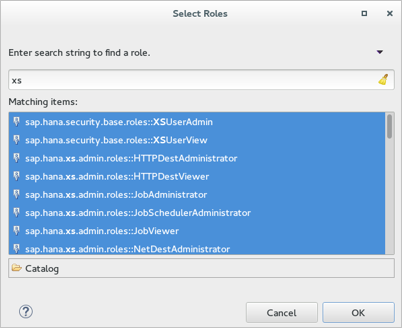
Tip
Verleen alleen machtigingen die nodig zijn in de betreffende situaties.
Sla de gebruiker op.
Eenmalige aanmelding testen
In deze sectie test u de configuratie voor eenmalige aanmelding van Microsoft Entra met de volgende opties.
Klik op Deze toepassing testen en u wordt automatisch aangemeld bij het SAP HANA-exemplaar waarvoor u eenmalige aanmelding hebt ingesteld
U kunt Microsoft Mijn apps gebruiken. Wanneer u in 'Mijn apps' op de tegel 'SAP HANA' klikt, zou u automatisch moeten worden aangemeld bij de instantie van SAP HANA waarvoor u eenmalige aanmelding hebt ingesteld. Zie Introduction to My Apps (Inleiding tot Mijn apps) voor meer informatie over Mijn apps.
Volgende stappen
Inrichten van SAP Cloud Identity Services naar SAP HANA is een bètafunctie die beschikbaar is op SAP Business Technology Platform. Zie voor meer informatie het inrichten van gebruikers van Microsoft Entra ID configureren voor SAP Cloud Identity Services en het configureren van het inrichten van gebruikers van SAP Cloud Identity Services voor SAP HANA Database (bèta).
Zodra u SAP HANA voor eenmalige aanmelding hebt geconfigureerd, kunt u sessiebeheer afdwingen, waardoor exfiltratie en infiltratie van gevoelige gegevens van uw organisatie in realtime worden voorkomen. Sessiebeheer is een uitbreiding van voorwaardelijke toegang. Meer informatie over het afdwingen van sessiebeheer met Microsoft Defender voor Cloud Apps.